OnePlus Nord -osakkeen käynnistystiedostot ja miten ne voidaan asentaa?
Android Vinkkejä Ja Vihjeitä / / August 04, 2021
Mainokset
Tässä oppaassa kerromme sinulle, mikä on varastokäynnistyskuva, miksi sitä tarvitset ja miten se asennetaan OnePlus Nord -laitteeseesi. Vaikka yrityksen poikkeamisesta budjettisegmentistä oli muutama alku, Nord pani kaikki epäilyt levolle. Tarjoamalla kaikki huippuluokan tiedot polttamatta reikää taskuissasi, sekä niihin liittyvät OxygenOS-herkut ja OEM on valinnut merkinnän suurimmaksi osaksi ennakkoedellytyksiä, joita olisi voitu pyytää. Lisäksi OnePlusin tiedetään aina olevan varsin aktiivinen pelaaja mukautetussa kehityksessä.
Eikä myöskään Nord-sarja ole erilainen. Viikkojen kuluessa sen julkaisemisesta tälle laitteelle oli jo tarjolla lukuisia muokkauksia, modeja ja mukautuksia. Joissakin näistä muutoksista tärkein prioriteetti oli varastokäynnistys .img-tiedosto. Osiotiedoston käsittely ei ole koskaan helppo tehtävä monille. Ja jos toistat myös nämä ajatukset, niin tämä opas auttaa sinua. Keskustelemme tänään OnePlus Nord -kannan käynnistystiedostotiedostoista ja niiden asennusvaiheista.

Sisällysluettelo
- 1 Mikä on varastokäynnistyskuva ja miksi sitä tarvitaan?
-
2 Kuinka asentaa OnePlus Nord -osakkeen käynnistystiedostotiedostot
- 2.1 Edellytykset
- 2.2 Tapa 1: Fastboot-komentojen kautta
- 2.3 Tapa 2: TWRP-palautuksen kautta
Mikä on varastokäynnistyskuva ja miksi sitä tarvitaan?
Ytimen ja ramdisk-kuvan sisältävä käynnistysosio (tai boot.img) on ensimmäinen rivillä, jonka käynnistyslatain lataa, kun laite käynnistyy käyttöjärjestelmään. Ei ole väliä mihin valmistajaan Android-älypuhelimesi kuuluu, tätä määritelmää sovelletaan jokaiseen niistä. Joten miksi tämän tiedoston pitäisi saada käsiinsä? No, samaan on lukuisia syitä, aloitetaan alkeellisimmista syistä (keskitytään OnePlus Nordiin).
Mainokset
Laitteesi juurtamiseksi on olemassa kaksi erilaista tapaa: TWRP: llä tai ilman. Vaikka edellinen on paljon helpompi suorittaa, mutta kaikilla laitteilla ei ole toimivaa TWRP-rakennetta. Tältä osin monet käyttäjät haluavat muun kuin TWRP-menetelmän juurruttaa laitteensa. Ensimmäinen vaatimus on saada varastosta boot.img-tiedosto, joka sitten korjataan Magiskin kautta ja välähdetään Fastbootin kautta. Samoilla linjoilla voit käyttää boot.img-tiedostoa kumoamaan edellä mainitun virityksen.
Toisin sanoen, voit poistaa Magiskin asennuksen ja siten poistaa juuren laitteestasi vilkkumalla stock boot.img -tiedostoa. Joissakin tapauksissa, jos olet vilkkunut virheellisestä binaarista käynnistysosiossa, voit helposti salama boot.img-tiedoston ja saattaa laitteen toimintakuntoon. Joten kaiken tämän on pitänyt antaa sinulle melko kunnollinen käsitys tämän tiedoston hyödyllisyydestä. Tarkastellaan nyt näiden OnePlus Nord -osakkeen käynnistystiedostojen asentamisen vaiheet.
Kuinka asentaa OnePlus Nord -osakkeen käynnistystiedostotiedostot
Tämän osiotiedoston voi asentaa kahdella eri tavalla. Ensimmäinen tapahtuu Fastboot-komentojen kautta, kun taas toinen liittyy TWRP Recovery -palvelun käyttöön. Toinen menetelmä on helpoin näistä kahdesta, mutta jos haluat säilyttää turvallisen etäisyyden mukautetusta palautuksesta, voit valita Fastboot-komennot. Tämän sanotaan, että tutustutaan tämän oppaan vaatimuksiin ennen kuin jatkat OnePlus Nord -osakkeen käynnistystiedostojen asentamista.
Edellytykset
- Ensinnäkin sillä ei ole merkitystä, minkä menetelmän valitsit, laitteen käynnistyslataimen lukitus on avattava. Jos et ole vielä tehnyt niin, katso oppaamme: Bootloaderin avaaminen OnePlus Nord -sovelluksessa.
- Ota USB-virheenkorjaus käyttöön myös laitteessasi. Siirry kohtaan Asetukset> Tietoja puhelimesta> Napauta koontilukua 7 kertaa> Palaa Asetukset> Järjestelmä> Kehittäjäasetukset> Ota USB-virheenkorjaus käyttöön.

- Hanki samalla tavoin laitteesi stock boot.img-tiedosto. Voit ladata Stock Fastboot ROM -levyt OnePlus Nordille ja pura sitten boot.img-tiedosto siitä. ROM: n hyvitykset menevät XA Recognized Developerille mauronofrio
- Tältä osin sinun tulee ladata vain laitteellesi tällä hetkellä asennettua käyttöjärjestelmää vastaava boot.img. Jos et ole varma samasta, siirry kohtaan Asetukset> Tietoja puhelimesta ja tarkista koontinumero. Sitten sinun on ladattava saman koontinumeron varastossa oleva laiteohjelmisto ja hankittava sen varastossa oleva boot.img-tiedosto.
- Lisäksi alue on myös erittäin tärkeä, sinun ei pitäisi ristiin välittää minkä tahansa muun alueen käynnistystiedostoa. OnePlus Nordilla on seuraavat aluekoodit: Globaali (AC01AA) Eurooppa (AC01BA) Intia (AC01DA), lataa alueesi koodi.
- Asenna seuraavaksi Android SDK -alustatyökalut tietokoneellasi.
- Jos haluat valita TWRP-menetelmän, varmista, että se on asennettu. Tämän oppaan pitäisi auttaa sinua: Kuinka asentaa TWRP Recovery OnePlus Nordiin. Tässä oppaassa on myös juurtumisvaiheet, voit ohittaa sen heti.
Siinä kaikki, nämä olivat kaikki vaatimukset. Voit nyt asentaa OnePlus Nord -osakkeen käynnistystiedostot.
Tapa 1: Fastboot-komentojen kautta
- Ensinnäkin, nimeä ladattu käynnistyskuvatiedosto uudelleen käynnistettäväksi, joten koko nimen pitäisi olla boot.img. Siirrä sitten tämä boot.img-tiedosto platform-tools-kansioon.
- Siirry nyt tähän platform-tools-kansioon, kirjoita CMD osoitepalkkiin ja paina Enter. Tämä käynnistää komentokehotteen.

- Kirjoita seuraava komento CMD-ikkunaan käynnistääksesi laitteen pikakäynnistystilaan.
adb uudelleenkäynnistää käynnistyslataimen
- Suorita nyt seuraava komento, jos haluat välittää tiedoston nykyiseen aktiiviseen paikkaan:
pikakäynnistys flash boot boot.img
- Toisaalta, jos haluat salata käynnistyskuvatiedoston molempiin paikkoihin, sinun on käytettävä seuraavia komentoja:
pikakäynnistys flash boot_a boot.img. pikakäynnistys flash boot_b boot.img
- Kun vilkkuminen on valmis, voit käynnistää laitteen uudelleen käyttöjärjestelmään seuraavasti:
nopea käynnistys uudelleen
Joten nämä olivat vaiheet OnePlus Nord -osakkeen käynnistyskuvan asentamiseksi Fastboot Commands -sovelluksen kautta. Käännetään nyt huomiomme kohti TWRP-menetelmää.
Mainokset
Tapa 2: TWRP-palautuksen kautta
- Liitä laite tietokoneeseen USB-kaapelilla, varmista, että virheenkorjaus on käytössä.
- Siirrä nyt boot.img-tiedosto laitteesi sisäiseen muistiin
- Siirry sitten alustatyökalujen kansioon, kirjoita CMD osoiteriville ja paina Enter. Tämä käynnistää komentokehotteen.
- Kirjoita seuraava komento CMD-ikkunaan käynnistääksesi laitteen TWRP-palautukseen.
adb uudelleenkäynnistys
- Kun olet käynnistänyt TWRP: n, siirry kohtaan Asenna ja napauta oikeassa alakulmassa olevaa Asenna kuva -painiketta.
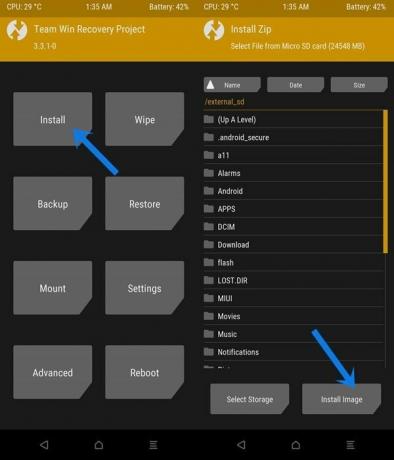
- Valitse nyt boot.img-tiedosto ja valitse Boot-osio osionvalintanäytöltä.
- Lopuksi asenna tämä tiedosto pyyhkäisemällä oikealle.

- Kun olet valmis, voit käynnistää laitteen uudelleen käyttöjärjestelmään. Siitä, siirry Käynnistä uudelleen ja napauta Järjestelmä.

Se siitä. Nämä olivat vaiheet OnePlus Nord -osakkeen käynnistystiedostojen asentamiseksi. Olemme jakaneet kaksi eri menetelmää samalle: TWRP: n kautta ja Fastboot-komentojen avulla. Voit valita jommankumman näistä kahdesta, joita on helpompi käsitellä. Ja jos sinulla on kysyttävää edellä mainituista vaiheista, ilmoita siitä meille alla olevassa kommenttiosassa. Pyöristetään, tässä on joitain iPhone-vinkkejä, PC-vinkkejäja Android-vinkkejä jotka ansaitsevat myös huomionne.


![Lataa T835XXU4CTF5: Galaxy Tab S4 Android 10 -päivitys [Ranska]](/f/57752b823e97aa8681c590ca51741f28.jpg?width=288&height=384)
